“Làm sao để Mở File Pdf Trên Máy Tính đây? ” – Chắc hẳn bạn đã từng thắc mắc như vậy, đặc biệt là khi bạn mới bắt đầu sử dụng máy tính. Bạn không cần lo lắng! Bài viết này sẽ hướng dẫn bạn cách mở file PDF trên máy tính một cách dễ dàng và nhanh chóng.
Giới thiệu về File PDF
File PDF (Portable Document Format) là một định dạng tài liệu điện tử được phát triển bởi Adobe Systems vào năm 1993. File PDF được sử dụng rộng rãi bởi vì nó có khả năng duy trì định dạng và bố cục của tài liệu gốc trên mọi hệ điều hành, phần mềm và thiết bị. Bạn có thể dễ dàng chia sẻ file PDF với người khác mà không sợ bị thay đổi nội dung.
Cách Mở File PDF trên Máy Tính
Bạn có thể mở file PDF trên máy tính bằng nhiều cách khác nhau, tùy thuộc vào hệ điều hành bạn đang sử dụng. Dưới đây là các cách phổ biến nhất:
1. Sử dụng Adobe Acrobat Reader
Adobe Acrobat Reader là phần mềm đọc file PDF phổ biến nhất trên thế giới. Đây là phần mềm miễn phí và có sẵn cho Windows, macOS, Linux, Android và iOS. Bạn có thể tải Adobe Acrobat Reader từ website của Adobe hoặc từ cửa hàng ứng dụng của hệ điều hành.
Cách sử dụng Adobe Acrobat Reader:
- Tải và cài đặt Adobe Acrobat Reader trên máy tính của bạn.
- Mở file PDF bằng cách nhấp đúp chuột vào file hoặc kéo thả file vào cửa sổ của Adobe Acrobat Reader.
- Bạn có thể sử dụng các chức năng của Adobe Acrobat Reader để xem, in, chia sẻ, chú thích và chuyển đổi file PDF.
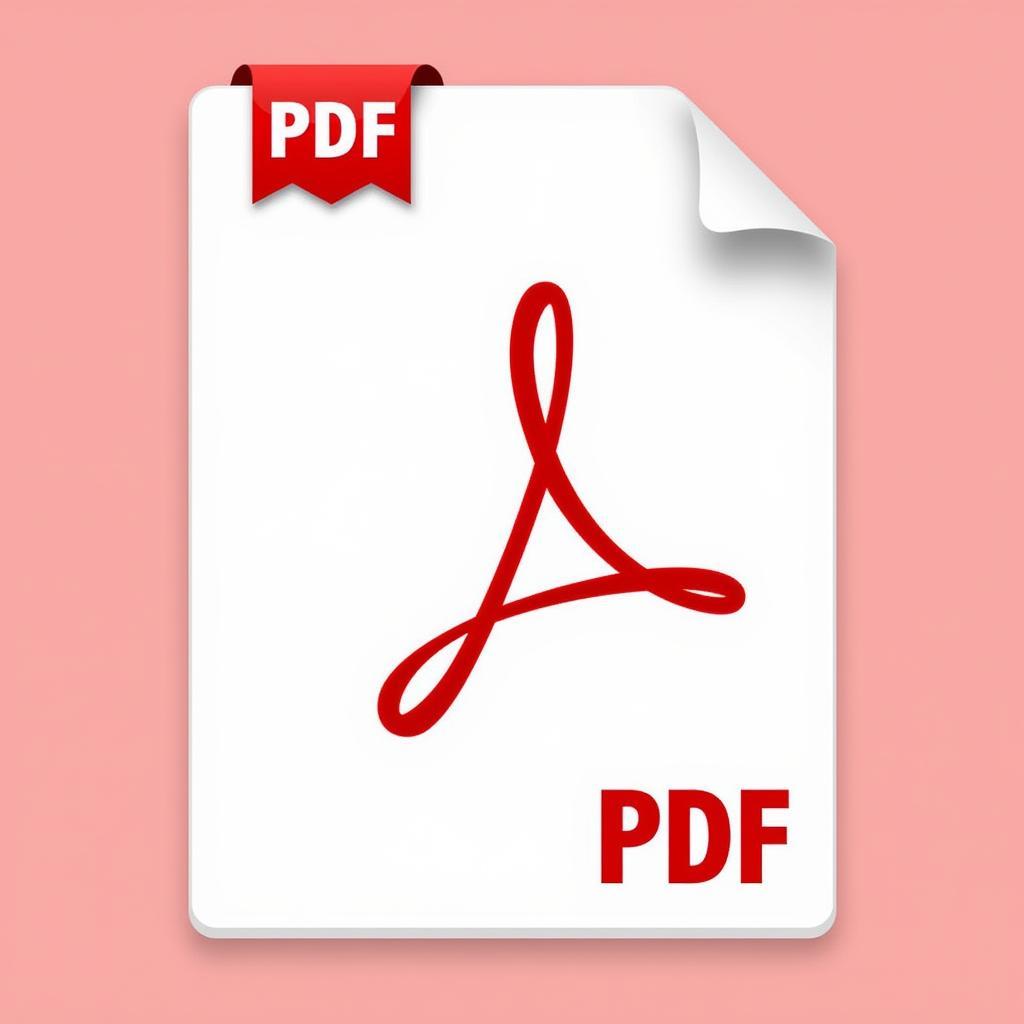 Mở file PDF bằng Adobe Acrobat Reader
Mở file PDF bằng Adobe Acrobat Reader
2. Sử dụng Trình Duyệt Web
Hầu hết các trình duyệt web hiện nay đều hỗ trợ xem file PDF. Bạn có thể mở file PDF bằng cách nhấp vào liên kết dẫn đến file hoặc kéo thả file vào cửa sổ của trình duyệt web.
Cách sử dụng trình duyệt web:
- Mở trình duyệt web của bạn (như Chrome, Firefox, Edge, Safari).
- Nhấp vào liên kết dẫn đến file PDF hoặc kéo thả file PDF vào cửa sổ trình duyệt web.
- Trình duyệt web sẽ tự động mở file PDF trong một tab mới.
3. Sử dụng Phần Mềm Khác
Ngoài Adobe Acrobat Reader và trình duyệt web, bạn có thể sử dụng một số phần mềm khác để mở file PDF. Một số phần mềm phổ biến bao gồm:
- Foxit Reader: Là phần mềm đọc file PDF miễn phí và nhẹ, có sẵn cho Windows và macOS.
- Sumatra PDF Reader: Là phần mềm đọc file PDF miễn phí, mã nguồn mở, có sẵn cho Windows và Linux.
4. Sử dụng Ứng Dụng Di Động
Nếu bạn đang sử dụng điện thoại thông minh hoặc máy tính bảng, bạn có thể sử dụng các ứng dụng di động để mở file PDF. Một số ứng dụng di động phổ biến bao gồm:
- Adobe Acrobat Reader: Là ứng dụng đọc file PDF miễn phí cho Android và iOS.
- Foxit MobilePDF: Là ứng dụng đọc file PDF miễn phí cho Android và iOS.
Lưu Ý
- Luôn cập nhật phần mềm đọc file PDF của bạn lên phiên bản mới nhất để đảm bảo tính bảo mật và tương thích.
- Hãy cẩn thận khi mở file PDF từ nguồn không xác định, vì chúng có thể chứa mã độc hại.
Câu Hỏi Thường Gặp
- Làm sao để in file PDF? Bạn có thể in file PDF bằng cách sử dụng Adobe Acrobat Reader hoặc trình duyệt web.
- Làm sao để chuyển đổi file PDF sang định dạng khác? Bạn có thể sử dụng Adobe Acrobat Reader hoặc một phần mềm chuyển đổi file PDF để chuyển đổi file PDF sang định dạng khác, như Word, Excel, hoặc PowerPoint.
- Làm sao để bảo vệ file PDF bằng mật khẩu? Bạn có thể sử dụng Adobe Acrobat Reader hoặc một phần mềm bảo mật file PDF để bảo vệ file PDF bằng mật khẩu.
Kêu Gọi Hành Động
Nếu bạn cần hỗ trợ thêm về cách mở file PDF, vui lòng liên hệ với chúng tôi qua Số Điện Thoại: 0372899999, Email: [email protected] Hoặc đến địa chỉ: 233 Cầu Giấy, Hà Nội. Chúng tôi có đội ngũ chăm sóc khách hàng 24/7.
Hãy chia sẻ bài viết này với bạn bè của bạn nếu họ cũng gặp khó khăn trong việc mở file PDF.